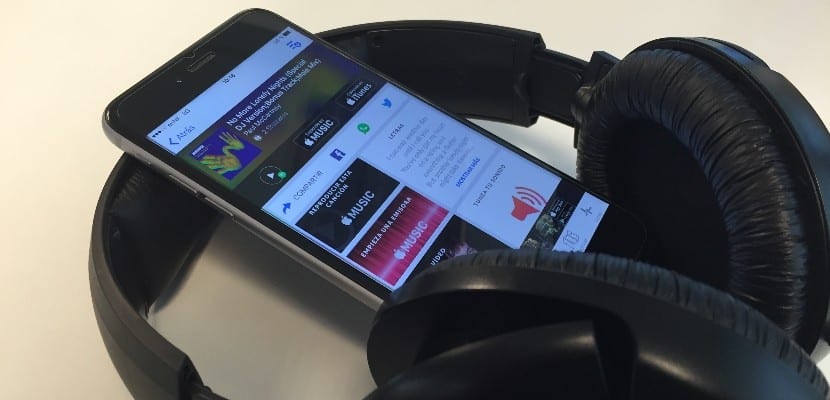
Cerere Shazam pentru iOS vine cu posibilitatea de a vă conecta contul Spotify astfel încât să puteți asculta muzica etichetată prin Spotify direct din aplicația Shazam. O actualizare recentă a aplicației include o rescriere completă a acestei caracteristici, făcându-l mai stabil ca niciodată.
Tot ce trebuie să faceți este să vă conectați contul Spotify la aplicația Shazam, iar aplicația se va ocupa de restul, care vă permite să ascultați melodii complete în Shazam în loc de doar 30 de secunde a cântecului.
În acest tutorial, vă vom arăta cum să vă conectați contul Spotify la aplicația Shazam de pe iOS.
De ce să legăm Spotify de Shazam?
Dacă utilizați Shazam și Spotify pe iPhone, iPad sau iPod touch, vă recomandăm să le conectați pe cele două pentru a profita de câteva funcții interesante din aplicația Shazam. Cele două aplicații au funcționalitate încorporată în care permit celor două servicii să comunice între ele.
Când vă conectați contul Spotify din aplicația Shazam, îi acordați lui Shazam posibilitatea de a reda muzică din contul dvs. Spotify pe baza melodiilor pe care le-ați etichetat, ceea ce înseamnă că, după ce ați căutat o melodie, puteți începe de la imediat la cântă întreaga melodie direct din aplicația Shazam fără a fi nevoie să treceți la aplicația Spotify.
Pe de altă parte, nu sunteți limitat la 30 de secunde de previzualizare a melodiei, veți putea ascultați toată melodia de la început până la sfârșit, aceasta oferă aplicației Shazam o experiență mult mai completă după căutarea unei melodii.
Desigur, o avertizare este aceea este necesar un abonament Spotify Premium pentru a asculta melodiile Spotify, dar probabil că nu va fi o problemă pentru mulți dintre utilizatorii Spotify.
Cum să vă conectați contul Spotify pentru iOS cu aplicația Shazam
Acum, că sunteți conștienți de avantajele conectării celor două aplicații, vă întrebați cum să o faceți. Din fericire, procesul nu este atât de dificil și vă vom arăta cum să faceți acest lucru în pașii următori.
Paso 1: Lansați aplicația Shazam și faceți clic pe fila „Shazamul meu” din partea de jos a aplicației.

Paso 2: Faceți clic pe butonul Setări din partea dreaptă sus a aplicației pentru a lansa panoul de setări Shazam.
Paso 3: Faceți clic pe butonul «Conectați-vă la Spotify» din secțiunea «Muzică în streaming».
Paso 4: Faceți clic pe butonul albastru „Continuați” când vi se solicită să vă conectați la Spotify.
Paso 5: Aplicația Safari va rula pe dispozitivul dvs. și va încărca un site de conectare Spotify, atingeți butonul verde «Conectare la Spotify».
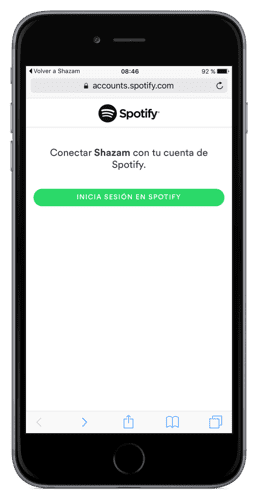
Paso 6: Conectați-vă cu contul dvs. Facebook asociat sau cu datele de acces Spotify, faceți clic pe butonul „Acces”.
Paso 7: Dacă informațiile dvs. de acces sunt corecte, vă va oferi un mesaj care va indica succesul în gestionare.
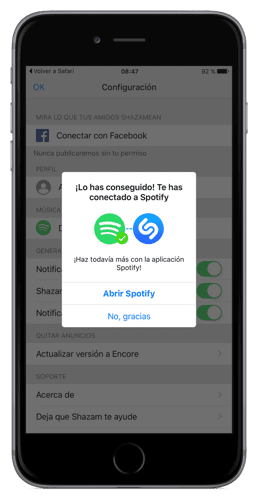
Mai jos este un exemplu al modului în care pictograma Spotify va apărea pe butonul de redare:
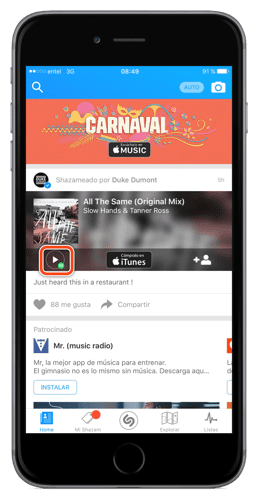
Alte avantaje ale conectării Spotify la Shazam
Un alt avantaj al legării Spotify cu Shazam este că, atunci când aplicația Spotify este lansată pe dispozitivul dvs. iOS, veți vedea o nouă listă de redare numită «Indiciile mele Shazam„că conține toată muzica pe care ați etichetat-o recent.
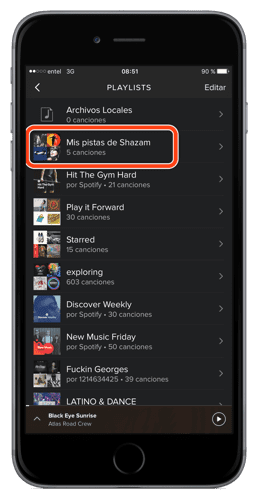
Aceasta este o caracteristică deosebit de utilă, deoarece în loc să mergeți la Spotify și să adăugați manual aceste melodii la playlisturile dvs., Shazam o va face pentru dvs. și veți avea acces instantaneu la muzica preferată data viitoare când porniți aplicația Spotify.
Acest lucru funcționează atât în versiunea gratuită, cât și în aplicația plătită Shazam, dar nu uitați asta este necesar un abonament lunar la Spotify Premium pentru a asculta melodiile complete din aplicația Shazam.
Muzica care este salvată în lista de redare Spotify de pe mobil apare și în aplicația desktop dacă utilizați Spotify pe computer, deci acesta este un alt avantaj al acestui link.

SoundHound permite același lucru, dar redarea melodiei de pe YouTube, deci nu necesită un abonament pentru a asculta întreaga melodie pe care o detectăm cu SoundHound. Ca întotdeauna, ascultați cele 30 de secunde pe care le oferă previzualizarea iTunes.